
Utilitzar text bidireccional al Pages del Mac
El Pages admet l’ús de text bidireccional, de forma que pots escriure i editar text escrit d’esquerra a dreta (com l’anglès o el xinès) i de dreta a esquerra (com l’àrab o l’hebreu) al mateix document. Per utilitzar text bidireccional, cal que tinguis com a mínim un idioma que s’escrigui de dreta a esquerra a la llista d’idiomes preferits del dispositiu. Per obtenir més informació, consulta Configurar un teclat o una altra font d’entrada per a un altre idioma.
Qualsevol plantilla del Pages et pot servir per crear un document bidireccional, però hi ha plantilles dissenyades especialment per a un altre idioma. Per veure‑les, configura aquell idioma com l’idioma principal del Mac. Fes una de les accions següents:
macOS Ventura 13 o una versió posterior: selecciona el menú Apple
 > Configuració del Sistema, fes clic a General a la barra lateral, fes clic a “Idioma i regió” i, després, arrossega l’idioma que vulguis utilitzar com a idioma principal del Mac. Quan creïs un document nou, veuràs les plantilles per a aquest idioma.
> Configuració del Sistema, fes clic a General a la barra lateral, fes clic a “Idioma i regió” i, després, arrossega l’idioma que vulguis utilitzar com a idioma principal del Mac. Quan creïs un document nou, veuràs les plantilles per a aquest idioma.macOS 12 o una versió anterior: selecciona el menú Apple
 > Preferències del Sistema > “Idioma i regió”, fes clic a General i arrossega l’idioma que vulguis utilitzar com a idioma principal del Mac. Quan creïs un document nou, veuràs les plantilles per a aquest idioma.
> Preferències del Sistema > “Idioma i regió”, fes clic a General i arrossega l’idioma que vulguis utilitzar com a idioma principal del Mac. Quan creïs un document nou, veuràs les plantilles per a aquest idioma.
Canviar la direcció d’un paràgraf
El regle i els tabuladors sempre segueixen la direcció del paràgraf. Per tant, quan canvies la direcció del text del text seleccionat, el regle també canvia.
A la barra lateral Format
 , fes clic al botó Estil que hi ha cap a la part superior.
, fes clic al botó Estil que hi ha cap a la part superior.Si el text és en un quadre de text, en una taula o en una forma, fes clic a la pestanya Text de la part superior de la barra lateral i, després, fes clic al botó Estil.
A la secció Alineació, fes clic a
 .
.El punt d’inserció es desplaça a l’altre costat del document o objecte, i la direcció del paràgraf canvia.
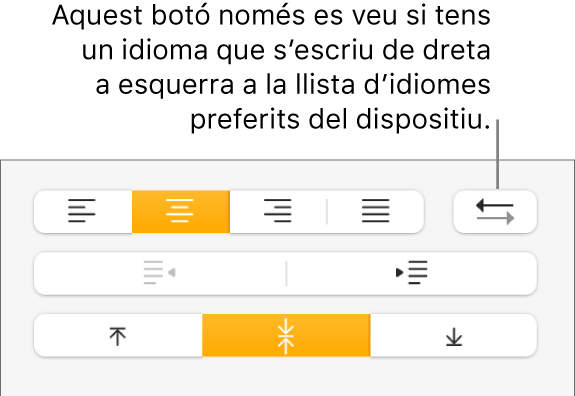
Introdueix text i prem Retorn al final del paràgraf.
El paràgraf nou continua en la mateixa direcció. Per canviar‑ne la direcció, fes clic a
 .
.
Si selecciones diversos paràgrafs amb diferents direccions de text i després fas clic a ![]() , els paràgrafs es formaten segons el primer paràgraf de la selecció.
, els paràgrafs es formaten segons el primer paràgraf de la selecció.
Si no veus ![]() , és possible que no tinguis un idioma que s’escrigui de dreta a esquerra a la llista d’idiomes preferits de l’ordinador. Per afegir un idioma a la llista d’idiomes favorits, fes una de les accions següents:
, és possible que no tinguis un idioma que s’escrigui de dreta a esquerra a la llista d’idiomes preferits de l’ordinador. Per afegir un idioma a la llista d’idiomes favorits, fes una de les accions següents:
macOS Ventura 13 o una versió posterior: selecciona el menú Apple
 > Configuració del Sistema > Teclat, fes clic a Editar a la dreta de “Fonts d’entrada”, fes clic al
> Configuració del Sistema > Teclat, fes clic a Editar a la dreta de “Fonts d’entrada”, fes clic al  i selecciona un idioma.
i selecciona un idioma.macOS 12 o una versió anterior: selecciona el menú Apple
 > Preferències del Sistema > Teclat, fes clic a “Fonts d’entrada”, fes clic al
> Preferències del Sistema > Teclat, fes clic a “Fonts d’entrada”, fes clic al  i selecciona un idioma.
i selecciona un idioma.